10 populaire MP3-compressoren om de bestandsgrootte te verkleinen (software en online)
Als u van muziek houdt, is het gebruikelijk dat er veel nummers op uw apparaat zijn opgeslagen. Maar zelfs als je nummers in MP3-formaat zijn, zal het enorme opslagruimte in beslag nemen, en dit kan een probleem voor je zijn omdat je geen andere bestanden op je apparaat kunt opslaan. U moet dus een MP3-compressor gebruiken. Dit soort tool helpt je al je MP3-bestanden te comprimeren, wat een geschikte methode is om wat ruimte te besparen. In dit artikel ga je de tien beste MP3-compressoren kennen en die goed werken op je apparaat. Laten we beginnen.
Gidslijst
De beste MP3-compressor om MP3-bestanden met hoge kwaliteit te verkleinen Andere 4 beste MP3-compressorsoftware op Windows/Mac Top 5 online MP3-compressoren om MP3-bestanden eenvoudig te verkleinen Veelgestelde vragen over MP3-compressoren op Windows/MacDe beste manier om MP3-bestanden met hoge kwaliteit te verkleinen
Het enige dat u nodig hebt, is een professionele tool om de bestandsgrootte te minimaliseren. AnyRec Video Converter is een alles-in-een MP3-compressor met conversie als primaire functie. Het is niet moeilijk om kleinere bestandsgroottes te bereiken wanneer u het programma gebruikt om meerdere bestanden in één keer te converteren. Bovendien garandeert het dat de originele audiokwaliteit behouden blijft, zelfs wanneer je het uploadt naar sociale medianetwerken.
Pluspunten
Comprimeer MP3-audiobestanden naar kleinere formaten met hoge kwaliteit.
Bied bewerkingstools aan om audio aan te passen, zoals volumebooster, vertraging en meer.
Ondersteun andere audioformaten om te converteren, zoals WAV, AAC, AIFF, FLAC, enz.
50x hogere snelheid voor het in één keer aanbrengen van wijzigingen in MP3-bestanden.
nadelen
Geef geen bepaalde bestandsgrootte op om te kiezen.
Hoe MP3-bestanden te verkleinen met AnyRec Video Converter:
Stap 1.Download de MP3-compressor op uw apparaat en start deze. Klik op de knop "Toevoegen" in het middelste deel van het venster om het MP3-bestand te selecteren dat u wilt converteren. U kunt nog een bestand toevoegen door op de knop "Bestanden toevoegen" linksboven in het venster te klikken.
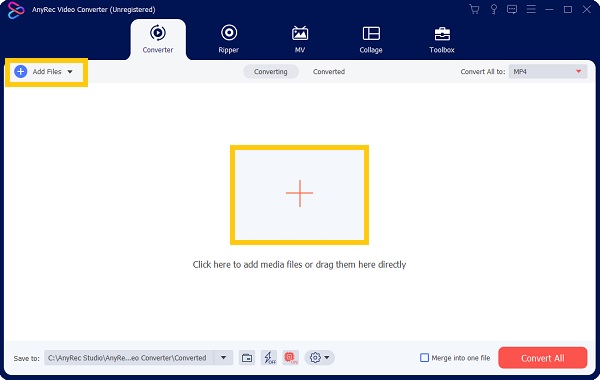
Stap 2.Nadat u de bestanden heeft geüpload, klikt u rechtsboven op de optie "Alles converteren naar". Selecteer in het audiogedeelte het MP3-formaat. Er zijn opties voor uw MP3-bestanden: Hetzelfde als bron, Hoge kwaliteit, Gemiddelde kwaliteit en Lage kwaliteit.

Stap 3.U kunt een van deze kwaliteitsopties ook aanpassen door op de knop "Aangepast profiel (tandwiel)" te klikken. U kunt de audiosamplefrequentie, het kanaal en de bitsnelheid verlagen om uw MP3-bestanden te comprimeren. Klik op de knop "Nieuw maken" om het op te slaan als een van de kwaliteitsopties.

Stap 4.Als u tevreden bent met de bewerking, bladert u linksonder op de knop 'Opslaan in' om de aangewezen map te kiezen. Klik op de knop "Alles converteren" om het conversieproces te starten. De map die u als geselecteerde map heeft gekozen, zal automatisch verschijnen met de nieuw geconverteerde MP3-bestanden zodra de verwerking is voltooid.

Andere 4 beste MP3-compressorsoftware op Windows/Mac
1. Durf
Audacity is een bekende applicatie om audiobestanden professioneel aan te passen. Als je een DJ bent of muziek als je beroep neemt, kun je niet fout gaan met deze tool als je hem als je MP3-compressor gebruikt. U kunt gecomprimeerde MP3-bestanden hebben met hoogwaardige audio met zijn krachtige functies.
- Pluspunten
- Comprimeer zowel opgenomen als bestaande MP3-bestanden.
- Bied tot 320 kbps om MP3-bestanden te optimaliseren.
- nadelen
- Te ingewikkeld om te navigeren.
- Soms blijft of breekt het bij het starten van de software.
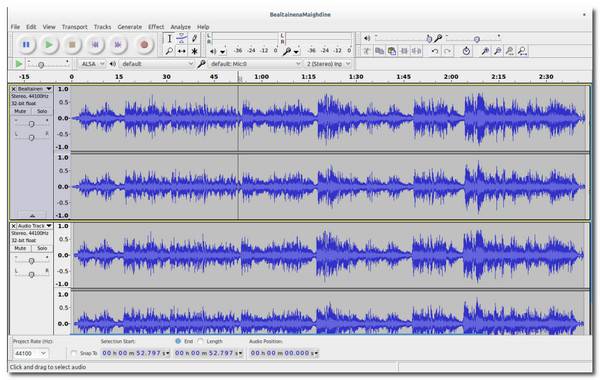
2. Freemake Audio-omzetter
Deze software is gratis te downloaden en te gebruiken als MP3-compressor. In tegenstelling tot Audacity is Freemake Audio Converter gemakkelijk te gebruiken en beginnersvriendelijk. Het biedt kant-en-klare instellingen, zodat u niets hoeft in te stellen om MP3-bestanden te comprimeren. Het comprimeert MP3-bestanden met een 6x kleinere bestandsgrootte dan de oorspronkelijke grootte.
- Pluspunten
- Snelle mp3-compressor.
- Ondersteuning van audioformaten zoals FLAC, WMA, WAV, enz.
- nadelen
- Het biedt geen bewerkingstools.
- Verliest originele medata.
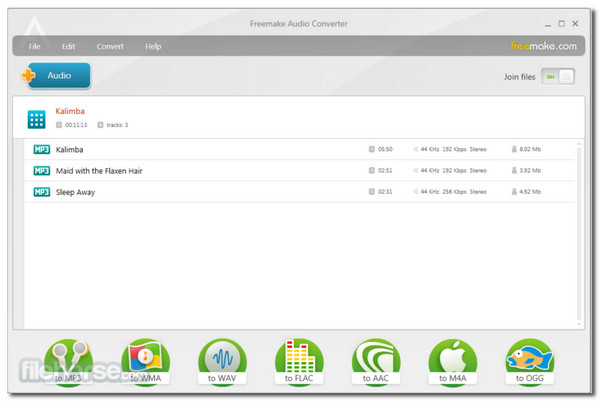
3. VIP-video-omzetter
Deze MP3-compressor is betaalde software waarmee meerdere compressies mogelijk zijn. Het kan resultaten van goede kwaliteit produceren, en wat meer is, het verkleint een MP3-bestand met 60%-bestandsgrootte, en het ondersteunt ook MP4 comprimeren video bestanden. VIP Video Converter bewaart ook de metadata van het bestand voor elke compressie. Houd er rekening mee dat het andere audioformaten zoals WAV niet kan comprimeren.
- Pluspunten
- Bied gebruiksvriendelijke opties.
- Snel compressieproces.
- nadelen
- Bied te basisfuncties aan.
- U moet de Pro-versie kopen om andere audioformaten te comprimeren.
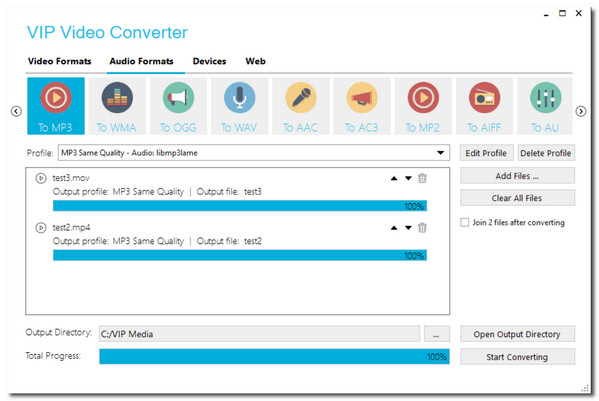
4. Monkey's Audio
Monkey's Audio is een andere snelle MP3-compressor die goed werkt met latere Windows-versies. Het is volledig gratis en gemakkelijk te gebruiken. Met zijn duidelijke interface kun je niet verdwalen in het comprimeren van 5 MP3-bestanden in één keer. Afgezien daarvan biedt deze tool volledige controle met de opties om een betere ervaring te hebben met comprimeren.
- Pluspunten
- Efficiënte en sterk geoptimaliseerde compressie.
- Comprimeer met hoge kwaliteit.
- nadelen
- Niet beschikbaar voor Mac-gebruikers.
- Gebruik te veel CPU bij het comprimeren.
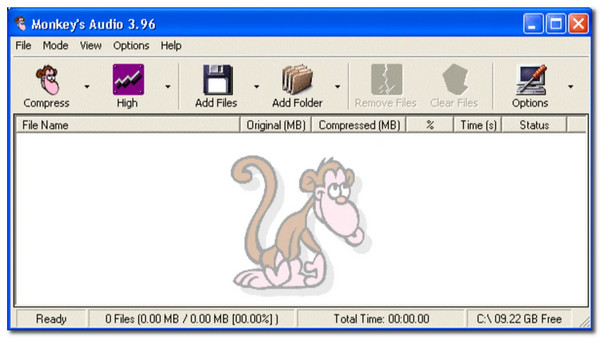
Top 5 online MP3-compressoren om MP3-bestanden eenvoudig te verkleinen
1. Online-omzetter
Met Online Converter is het comprimeren van MP3-bestanden snel en eenvoudig. Het belooft een hoge geluidskwaliteit voor uw MP3-bestanden, terwijl het ook kwaliteitsopties biedt waaruit u kunt kiezen. De MP3-compressor zal uw bestanden echter nog steeds zoveel mogelijk verkleinen. Als het niet naar je zin is, kun je de eerste methode gebruiken.
- Pluspunten
- Eenvoudige interface.
- Snel compressieproces.
- nadelen
- Versleutelde en beveiligde bestanden worden niet ondersteund.
- Soms bufferen.

2. Jij comprimeert
Een online tool zoals YouCompress is een fantastische MP3-compressor om te gebruiken. Het kan audiobestanden automatisch comprimeren in slechts een paar klikken. Upload gewoon het MP3-bestand en de online compressor doet de rest.
- Pluspunten
- Versleutel de MP3-bestanden om de gegevens te beveiligen.
- Sta meerdere compressie toe op een dag.
- nadelen
- Geen opties voor compressieverhoudingen.
- Geen decryptie van beveiligde bestanden.
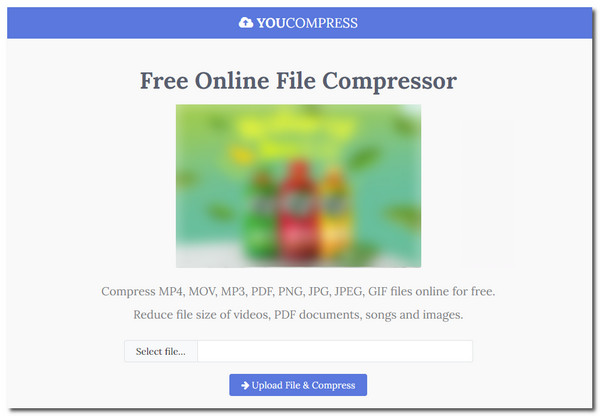
3. MP3Kleiner
Deze gratis online MP3-compressor heeft een eenvoudige interface wanneer je naar zijn website gaat. Het toont de exacte bitrate die u kunt krijgen voordat u uw bestanden comprimeert. Bovendien werkt het goed met elk besturingssysteem zoals Windows, Mac en Linux.
- Pluspunten
- Beginnersvriendelijk.
- Snelle MP3-compressie.
- nadelen
- Kan grote bestanden niet comprimeren.
- Het ondersteunt alleen het MP3-formaat.
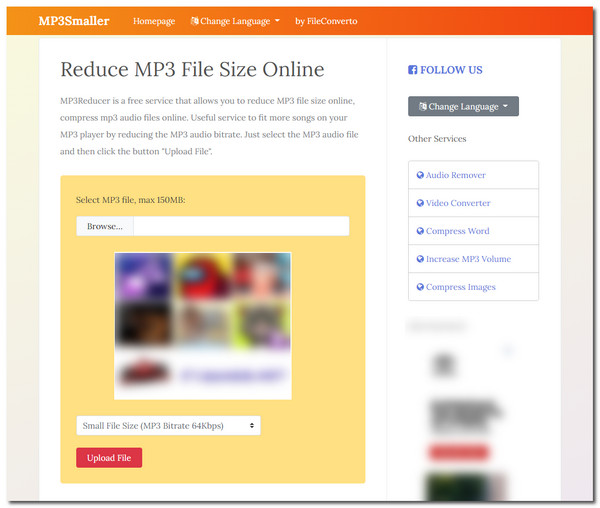
4. Online audio-omzetter
Configureer uw MP3-bestanden voordat u ze comprimeert met deze geavanceerde MP3-compressor. Het ondersteunt batchconversie met bestandsindelingen zoals MP3, OGG, WAV en nog veel meer. Als u audio uit een videobestand wilt extraheren en er een MP3-bestand van wilt maken, kunt u dat doen met Online Audio Converter.
- Pluspunten
- Intuïtieve en duidelijke interface.
- Sla batchconversie op in een ZIP-archief.
- nadelen
- Pop-up advertenties.
- Kan beveiligde MP3-bestanden niet verwerken.
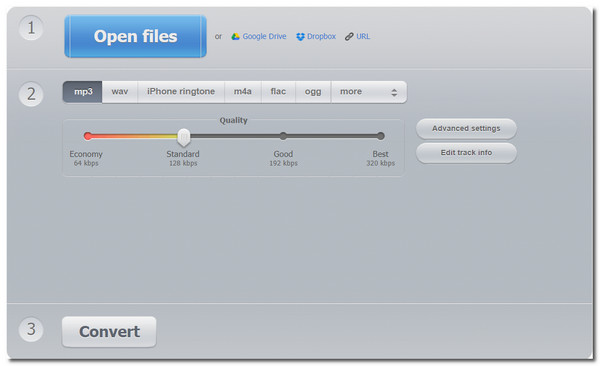
5. Blaze Media Pro
Een andere gratis MP3-compressor online is Blaze Media Pro met een interface uit de jaren 90. Hoe oud het er ook uitziet, deze online tool heeft de mogelijkheid om MP3-bestanden te comprimeren tot 60% kleiner dan het origineel. Het stelt je ook in staat om het audiokanaal, de frequentie en meer te kiezen.
- Pluspunten
- Bied andere audiotools voor audio.
- Vrij om elke functie te gebruiken.
- nadelen
- De interface is verouderd.
- Geen kant-en-klare opties.
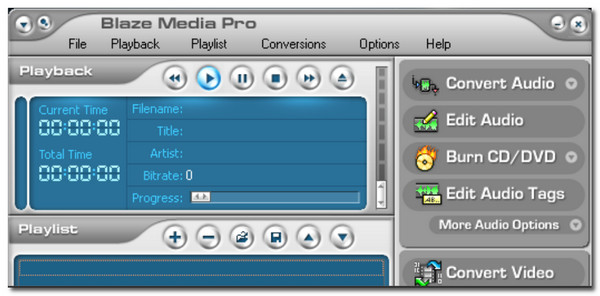
Veelgestelde vragen over MP3-compressoren
-
1. Hoe MP3 comprimeren met VLC?
Open VLC op uw apparaat en ga naar het Media-menu. Kies de optie "Converteren/Opslaan" en ga vervolgens verder met het selecteren van een MP3-bestand. Zoek de knop "Profiel" in het volgende venster om de audiocodec te kiezen. Voor een kleinere MP3-bestandsgrootte kies je voor een frequentie onder de 44100 Hz. Klik op de knop "Start" om de compressie te starten.
-
2. Wat is de beste MP3-compressor voor Android?
Er zijn talloze audiocompressoren in de Google Play Store, maar u kunt Audio: MP3 Compressor gebruiken om bestanden op uw Android-apparaat te comprimeren. Het is een nieuw ontwikkelde app met een paar recensies in de Play Store.
-
3. Hoe werkt het comprimeren van MP3?
Het comprimeren van MP3-bestanden werkt door de audiobitsnelheid, samplefrequentie, kanalen en andere audio-instellingen te wijzigen. Met de juiste aanpassing van de instellingen, kunt u een kleinere MP3-bestandsgrootte bereiken zonder de audiokwaliteit te verliezen. Het is beter om uw MP3-informatie te kennen om het beste resultaat te krijgen dat u wilt.
Conclusie
Met dit artikel heb je de essentiële MP3-compressoren geleerd die je op elk apparaat kunt gebruiken. Hoewel sommige tools alleen compatibel zijn met een bepaald besturingssysteem, zijn er nog andere MP3-compressoren die u kunt proberen. AnyRec Video Converter heeft de juiste functie om de MP3-bestanden volledig aan te passen om hun bestandsgrootte te minimaliseren. Download en probeer het nu!
100% Veilig
100% Veilig
